S-ar putea să găsești benefic să folosești un telefon sau o tabletă Android ca al doilea ecran pentru Mac-ul tău. Cel mai evident avantaj este ecranul suplimentar imobiliar. Un al doilea ecran vă poate dubla în mod eficient spațiul de lucru, permițându-vă să aveți mai multe aplicații și documente deschise simultan. Acest lucru vă poate îmbunătăți în mod semnificativ productivitatea, în special atunci când lucrați în mai multe sarcini sau lucrați la sarcini complexe care necesită referirea mai multor surse sau aplicații.
Lectură aferentă
- Cum să utilizați iMessage pe Android
- Cum să transferați fișiere de pe Android pe Mac
- Puteți închide automat aplicațiile după neutilizare?
- Cum să partajați locația iPhone-ului dvs. cu prietenii și familia dvs. Android (și invers)
- Clipuri neclare la trimiterea de la iOS la Android? Verifica aceste sfaturi
Utilizarea dispozitivului Android ca al doilea ecran vă poate permite, de asemenea, să-l dedici anumitor sarcini. De exemplu, îl puteți folosi numai pentru aplicații de comunicare precum Slack, Microsoft Teams sau e-mail, eliberând spațiu pe Mac pentru alte sarcini. Alternativ, îl puteți folosi pentru a reda videoclipuri sau muzică, astfel încât să vă puteți bucura de conținut media sau să urmați un tutorial în timp ce lucrați pe Mac.
Dacă dețineți deja un telefon sau o tabletă Android, folosirea acestuia ca al doilea ecran pentru Mac este o modalitate eficientă din punct de vedere al costurilor de a obține beneficiile unei configurări cu două monitoare fără a fi nevoie să cumpărați un nou monitor. Este, de asemenea, portabil, ceea ce îl face o opțiune excelentă pentru lucrul din mers sau în spații în care configurarea unui al doilea monitor de dimensiune completă nu este practică.
Cum să utilizați un telefon sau o tabletă Android ca al doilea ecran pentru Mac: Duet Display
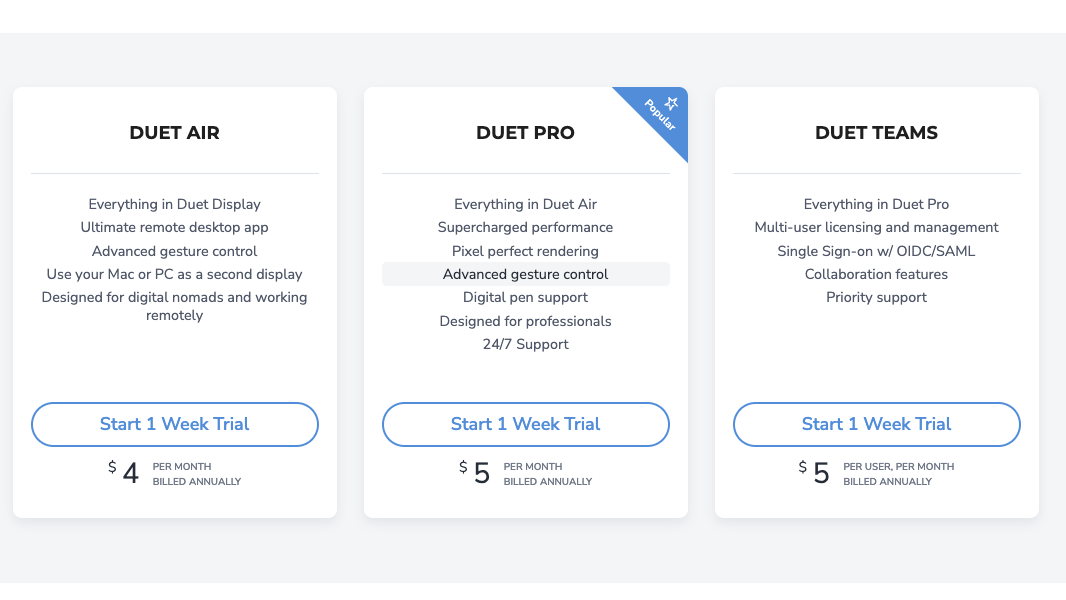
Cu mult înainte ca Apple să introducă Sidecar sau chiar să-și imagineze utilizarea unui Mac și iPad în tandem, a existat Duet Display. Această aplicație a introdus un flux de lucru de productivitate inegalabil pentru vremea respectivă, facilitând extinderea desktop-ului Windows sau Mac pe alte dispozitive, cum ar fi un telefon sau o tabletă Android.
Aplicația a fost dezvoltată de foști ingineri Apple, oferind în același timp comenzi tactile pentru computerul dvs. Mac sau Windows. Este ușor să te gândești la asocierea iPad-ului cu un Mac Mini ca afișaj cu ecran tactil fără cap pentru a obține Mac-ul cu atingere pe care ni-l dorim cu toții.
Dar o aplicație și un serviciu care funcționează la fel de bine și este de încredere ca Duet, are un cost. Există trei niveluri de prețuri diferite, toate oferind ceva puțin diferit:
-
Duet Air: 4 USD pe lună, facturat anual
- Control avansat prin gesturi
- Utilizați Mac-ul sau PC-ul ca un al doilea afișaj
- Proiectat pentru nomazi digitali și care lucrează de la distanță
-
Duet Pro: 5 USD pe lună, facturat anual
- Totul în Duet Air
- Performanță supraalimentată
- Redare perfectă în pixeli
- Suport stilou digital
- Asistență 24/7
-
Duet Teams: 5 USD per utilizator, pe lună, facturat anual
- Totul în Duet Pro
- Licențiere și management multi-utilizator
- Conectare unică cu OIDC/SAML
- Caracteristici de colaborare
- Sprijin prioritar
Indiferent de care dintre aceste planuri decizi să mergi, nu trebuie să te decizi imediat. Duet oferă o perioadă de încercare gratuită de o săptămână pentru toate aceste trei opțiuni, oferindu-vă posibilitatea de a încerca aplicația Duet Display înainte de a lua o decizie finală.
Configurați și utilizați afișajul Duet
Există câteva aplicații diferite care vă ajută să vă folosiți telefonul sau tableta Android ca al doilea ecran pentru Mac. Cu toate acestea, Duet Display este, fără îndoială, una dintre cele mai fiabile soluții, motiv pentru care este prezentat aici. Din experiența noastră, Duet oferă cea mai stabilă performanță, permițându-ți în același timp să-l folosești fie cu un cablu conectat direct la Mac, fie fără fir. Având în vedere acest lucru, iată cum puteți utiliza un telefon sau o tabletă Android ca al doilea ecran pentru Mac cu Duet Display:
-
Descărcați aplicația Duet Display pe telefonul sau tableta dvs. Mac și Android.
- Duet Display pentru Mac
- Duet Display pentru Android
- Odată instalat, deschideți aplicația Duet Display pe Mac-ul dvs.
- Dacă este prima dată când utilizați aplicația, faceți clic pe Creează cont buton. În caz contrar, faceți clic pe Conectare butonul și conectați-vă cu acreditările dvs.
- Urmează instrucțiuni de pe ecran pentru a crea un cont.
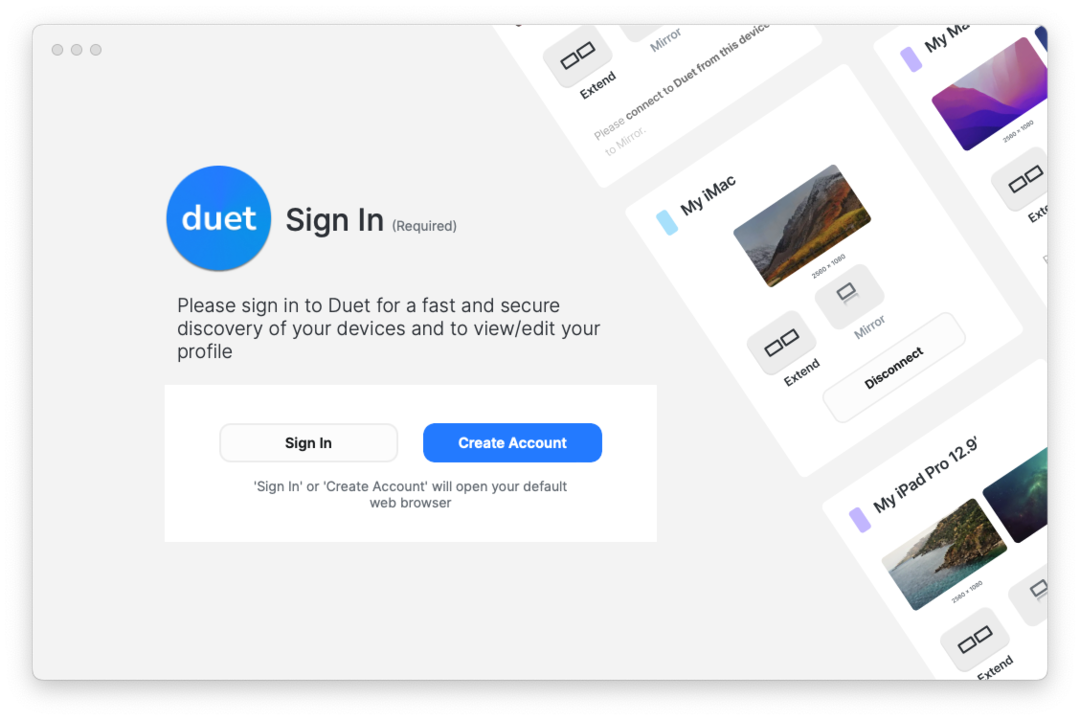
- După ce sunteți autentificat, instalați și deschideți aplicația Duet Display pe telefonul sau tableta dvs. Android.
- Log in cu e-mailul și parola corecte.
- Când vi se solicită, atingeți De acord butonul pentru a oferi acces la serviciul de accesibilitate Android.
- După ce sunteți autentificat, întoarce-te la aplicația Duet Display de pe Mac.
- Dacă este necesar, faceți clic pe Conectați dispozitive opțiunea din bara laterală din stânga.
- Găsiți telefonul sau tableta Android din Dispozitive – Disponibil panou.
- Apasă pe Conectați buton.
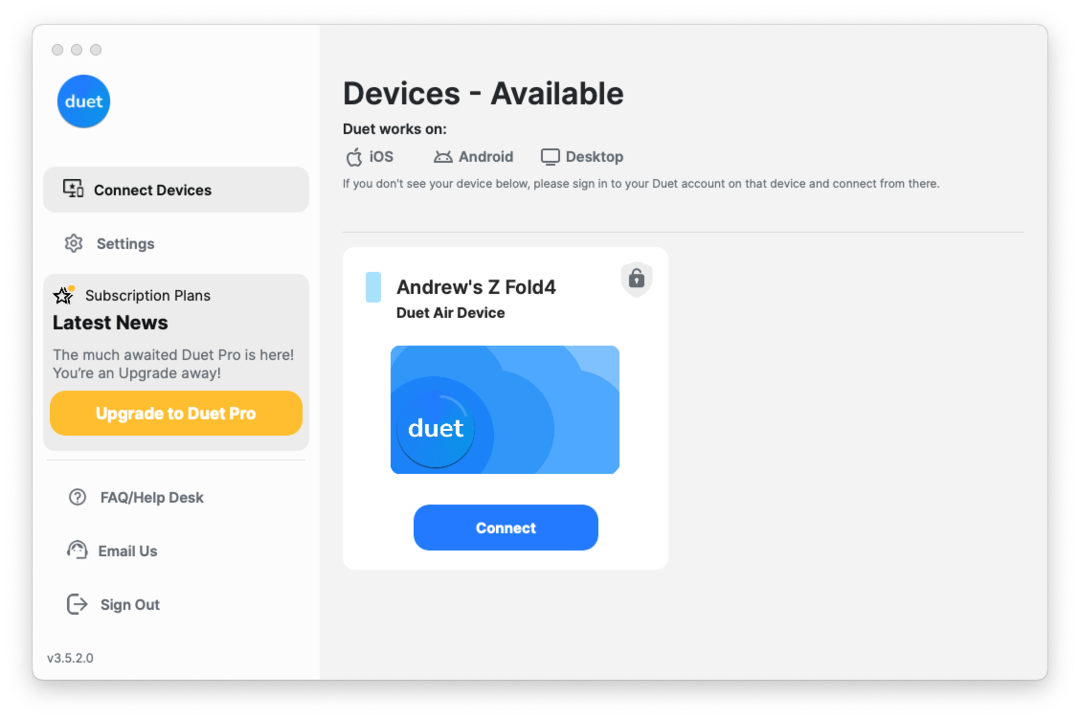
După doar câteva momente, veți vedea că aplicația Duet de pe Mac trece la un ecran „Dispozitiv Android la distanță”. În același timp, telefonul sau tableta dvs. Android va începe să arate același tapet ca cel găsit pe desktopul Mac-ului dvs.
Există câteva setări pe care ați putea dori să le modificați din aplicația Duet Display de pe Mac:
- Conectați automat la acest dispozitiv
- Modul de afișare:
- Extinde
- Oglindă
- Rezoluţie
- Retina: densitatea pixelilor este de două ori mai mare. Folosește mai multă baterie.
- Rata de cadre:
- 30 FPS
- 60 FPS
- Calitate:
- Înalt
- Regulat
Puteți să vă încurcați cu acestea pentru a obține experiența dorită atunci când utilizați Duet Display pe un telefon sau o tabletă Android. Și mai există o setare pe care veți dori să o schimbați, doar pentru a vă asigura că beneficiați de cea mai bună experiență. Este posibil să observați că atunci când porniți Duet Display, puteți vedea desktop-ul extins, dar nu puteți muta cursorul mouse-ului pe acel ecran. Din fericire, aceasta este o soluție ușoară și iată ce trebuie să faceți:
- Deschide Setarile sistemului aplicația pe Mac.
- În bara laterală, derulați în jos și faceți clic Afișări.
- Apasă pe Aranja… butonul din partea dreaptă.
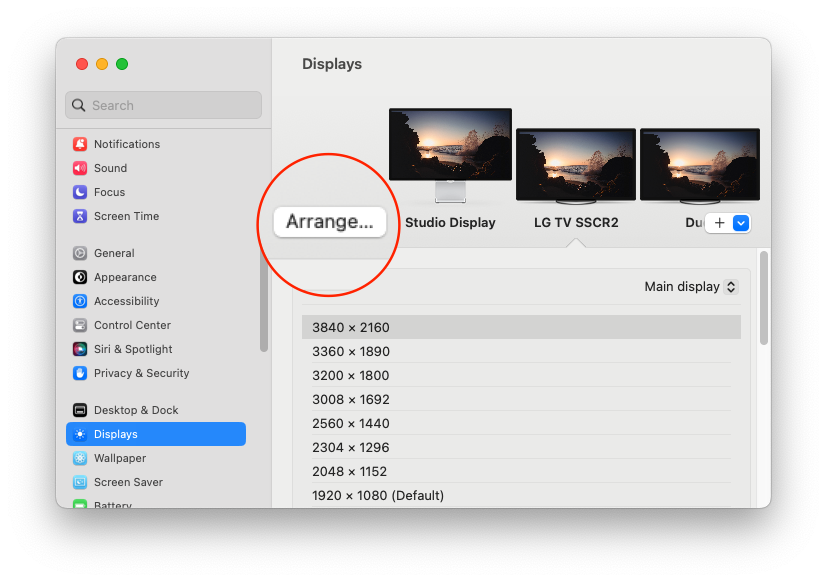
- Trageți și plasați conturul telefonului sau tabletei Android în poziția dorită.
- Când sunteți mulțumit, faceți clic pe Terminat butonul din colțul din dreapta jos.
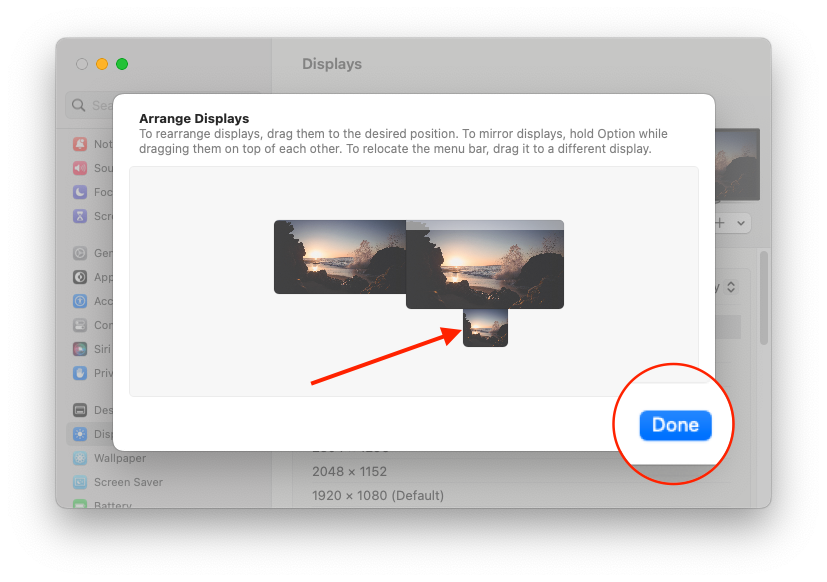
Dacă utilizați o tabletă Android, poziția inițială ar putea funcționa bine pentru ceea ce aveți nevoie. De obicei, Duet Display va plasa ecranul la stânga sau la dreapta ecranului principal pe care îl utilizați. Cu toate acestea, dacă aveți ceva de genul Galaxy Z Fold 4 și doriți să îl utilizați ca player media, s-ar putea să fiți mai potrivit să aranjați afișajul sub ecranul principal. Dar indiferent de dispozitivul pe care îl utilizați, veți putea aranja ecranele după bunul plac.
Concluzie
Este important de reținut că, deși folosirea unui dispozitiv Android ca al doilea ecran poate fi benefică, este posibil să nu ofere o experiență la fel de simplă ca un monitor dedicat sau un dispozitiv Apple care utilizează Sidecar. Pot exista unele limitări în ceea ce privește rezoluția, rata de reîmprospătare și compatibilitatea aplicațiilor. Indiferent, cu aplicația sau software-ul potrivit, această configurare poate fi o modalitate practică de a vă mări spațiul de lucru.
Andrew este un scriitor independent, bazat pe Coasta de Est a SUA.
De-a lungul anilor, a scris pentru o varietate de site-uri, inclusiv iMore, Android Central, Phandroid și alte câteva. Acum, își petrece zilele lucrând pentru o companie HVAC, în timp ce noaptea lucrează la lumina lunii ca scriitor independent.